Git 儲存內容時,都是透過 git hash-object 取得 SHA1 並儲存起來,如下所示,只要檔案內容稍有變動,git hash-object 的結果就會天差地遠:
$ echo 'f' | git hash-object --stdin
6a69f92020f5df77af6e8813ff1232493383b708
$ echo 'fi' | git hash-object --stdin
e133fadec9f9f77fd6add0e533715d74d393eace
備註:事實上 git hash-object 是將「檔案內容和 Header」做 SHA1。Header 是 “blob” 加上空格、內容長度、結尾 null bytes。
SHA1("blob 2\u0000fi")
e133fadec9f9f77fd6add0e533715d74d393eace
了解了 Git 產生 SHA1 的方式,我們可以進一步把這個 SHA1 儲存起來,依循前面的例子,不一樣的是這次我們將 SHA1 儲存起來:
$ echo 'f' | git hash-object --stdin -w
6a69f92020f5df77af6e8813ff1232493383b708
$ echo 'fi' | git hash-object --stdin -w
e133fadec9f9f77fd6add0e533715d74d393eace
看起來跟前面例子輸出一樣,要怎麼驗證 SHA1 已經被 Git 儲存起來了呢?我們可以列出 .git 目錄下的 objects 資料夾內容:
$ tree .git/objects/
.git/objects/
├── 6a
│ └── 69f92020f5df77af6e8813ff1232493383b708
├── e1
│ └── 33fadec9f9f77fd6add0e533715d74d393eace
├── info
└── pack
4 directories, 2 files
我們可以看到,git hash-object 所產生的 SHA1,前面 2 個數字、字母會被切出來當成資料夾,剩餘的 38 個數字、字母當成檔名,被放置在 .git/objects 資料夾底下。
那這兩個檔案儲存的內容是什麼呢?
首先我們用 cat 這個指令來看一下內容:
$ cat .git/objects/6a/69f92020f5df77af6e8813ff1232493383b708
xK��OR0bH�nb
你沒看錯,檔案內容是亂碼。原因是因為 git 用二進制的方式將內容儲存起來,我們可以用 git 提供的指令來輕易地檢視這些內容。
$ git cat-file -p 6a69f92020f5df77af6e8813ff1232493383b708
f
$ git cat-file -p e133fadec9f9f77fd6add0e533715d74d393eace
fi
不一樣的是,git cat-file 指令要直接給整串 SHA1,而不再是目錄、檔名。然後你可以看到,結果就是我們前面給的檔案內容。
至此,你了解了 Git 是將檔案內容,加上 Header 後,產生對應的 SHA1,當成目錄、檔名,而其內容就是原始檔案的二進制內容。一旦檔案內容有所更動,SHA1 就會不一樣,反之,內容相同,SHA1 就相同。
了解這樣不夠,我們會有些疑問:
不急,我們先繼續往下讀,你會在最後不經意說出「哦!原來是這樣」。
首先,我們先介紹 git cat-file 的另一個功能,也就是檢視該 SHA1 的「類型」:
$ git cat-file -t 6a69f92020f5df77af6e8813ff1232493383b708
blob
$ git cat-file -t e133fadec9f9f77fd6add0e533715d74d393eace
blob
可以看到,前面我們所建立的兩個 SHA1 都是 blob 類型,由此可知,Git 將檔案內容轉成二進制,並產生 SHA1 儲存起來的「物件」,稱為 blob,這個很重要,請先記得。
再來,我們延續前面的內容,有了 blob 還不夠,人是貪心的,我想要存檔名、資料夾名稱時,該怎麼辦?
因此 Git 提供了另外一種「類型」,稱為 Tree。
在了解 Tree 以前,我們先偷窺一下 Tree 的範例內容(我們沒有這些檔案,只是讓你看一下可能的內容):
$ git cat-file -p 99f1a6d12cb4b6f19c8655fca46c3ecf317074e0
100644 blob a906cb2a4a904a152e80877d4088654daad0c859 README
100644 blob 8f94139338f9404f26296befa88755fc2598c289 Rakefile
040000 tree 99f1a6d12cb4b6f19c8655fca46c3ecf317074e0 lib
上圖 Tree 裡面,紀錄了兩個檔案(Blob)檔名及其對應的 SHA1,如果我們用 git cat-file 加上 README 的 SHA1,就可以取得 README 這個檔案的內容。而 lib 是一個資料夾,資料夾裡面可能還有其他檔案,所以用另一個 Tree 儲存這些資料。
Tree 本身也是跟 Blob 一樣,用 SHA1 當檔名,然後儲存二進制內容,但不一樣的是,Blob 儲存了我們的「檔案內容」,而 Tree 則是儲存了我們的「檔名」,甚至還包含了另一個 Tree!如下圖所示:
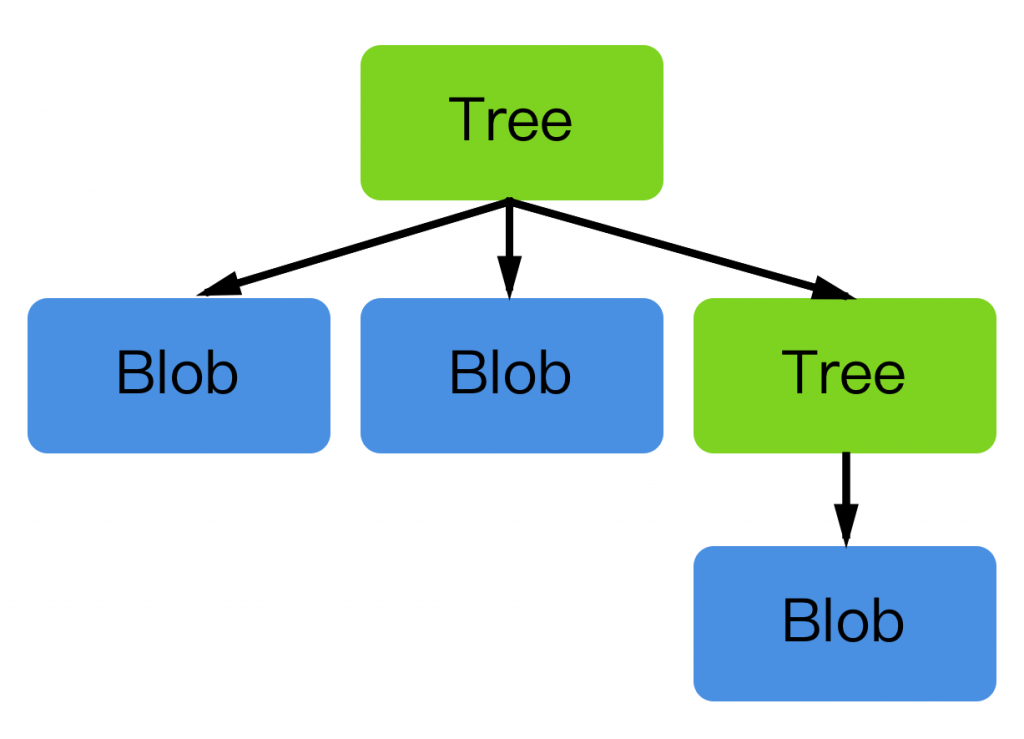
如此一來,有了 Tree 這個物件,我們就可以解決前面提到的問題,我們可以儲存檔案的名稱、資料夾名稱、檔案權限等等。也因為 Tree 記錄了相關連的 Blob、Tree 的 SHA1,所以我們可以輕鬆地透過 Tree,找到子目錄、子子目錄的檔案內容、名稱。
至此我們就可以大致窺探到 Git 是如何儲存一整個資料夾的內容、關聯。首先要先有 SHA1,然後再透過 Tree 的方式記錄關聯,透過 Blob 記錄檔案內容!
了解 Tree、Blob 後,我們進一步來看看 Commit 是怎麼回事。
Commit 就和 Tree、Blob 一樣,也是擁有 SHA1 檔名,儲存在 .git/objects 目錄下,我們來看看一個 Commit 物件可能的內容:
$ git cat-file -p fb1298cab9b794b251e3f8ece5bc4380ab9328f8
tree d7ab14dd76c4990b64031c890f95fd9eae042c9a
author shavenking <shavenking@gmail.com> 1512874376 +0800
committer shavenking <shavenking@gmail.com> 1512874376 +0800
awesome
就如同 Tree、Blob 一樣,我們用 git cat-file 這個指令可以看到其儲存的內容,第一行是 Tree,接著的是該 Commit 的相關資訊(作者、Commit 訊息)。
備註:Commit 只能紀錄 Tree,不能紀錄 Blob。
讓我們直接用圖來看看加上 Commit 之後的樣子:
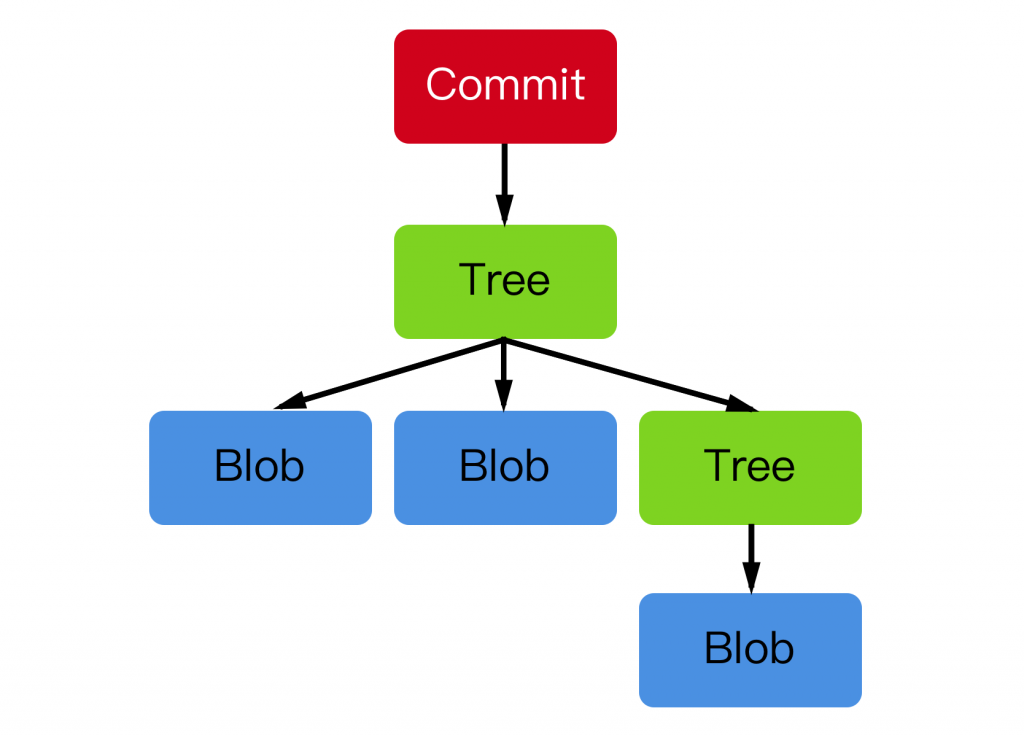
如果我們再新增一個 Commit 呢?請看下圖:
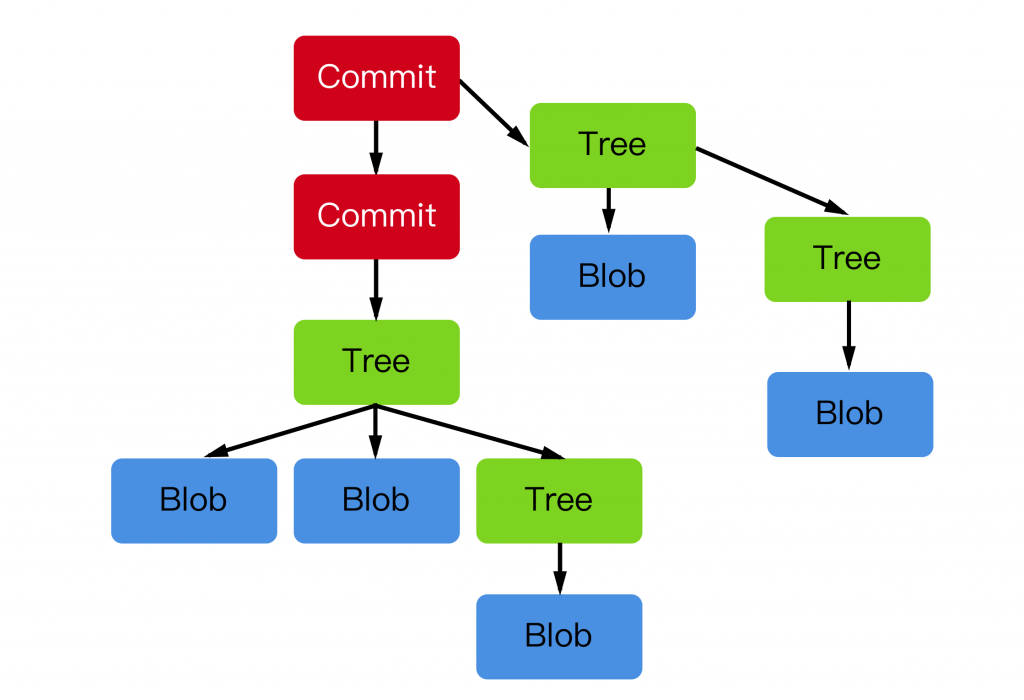
如果用 git cat-file 可以看到檔案內容如下:
$ git cat-file -p 5ed902ec9ef442ec0a9dd5fd2bf9639175539c8b
tree a031edc7aa1c34a9e46b86f64d2798d9fcb8ad03
parent fb1298cab9b794b251e3f8ece5bc4380ab9328f8
author shavenking <shavenking@gmail.com> 1512874387 +0800
committer shavenking <shavenking@gmail.com> 1512874387 +0800
awesome again
除了 Tree 以外,多了一個 Parent,紀錄前一個 Commit 的 SHA1,因此所有 Commit 就能串連在一起,我可以透過 git cat-file 一個一個往回找。
特別注意:Commit、Tree、Blob 都是除存在 .git/objects 裡面,以 SHA1 當檔名的二進制檔案!
了解這些之後,接下來我們再進一步說明 Branch 及 Tag 的原理。
Branch 和 Tag 就稍微不太一樣了,他們不再是以 SHA1 當檔名的二進制檔案,取而代之的是紀錄「Commit」的 SHA1,並儲存在 .git/refs 裡面。
我們知道,git init 初始化後,Git 會幫我們建立一個 master,在我們 git commit 後,這個 master 就會出現在 .git/refs 底下,如下:
$ tree .git/refs/
.git/refs/
├── heads
│ └── master
└── tags
2 directories, 1 file
可以看到 heads 資料夾下有一個名為 master 的檔案,其內容如下:
$ cat .git/refs/heads/master
5ed902ec9ef442ec0a9dd5fd2bf9639175539c8b
注意到了嗎?master 這個檔案(也就是 Branch),記錄了 Commit 的 SHA1,所以如果我們用 git cat-file 繼續追蹤的話,你就會看到下列內容:
$ git cat-file -p 5ed902ec9ef442ec0a9dd5fd2bf9639175539c8b
tree a031edc7aa1c34a9e46b86f64d2798d9fcb8ad03
parent fb1298cab9b794b251e3f8ece5bc4380ab9328f8
author shavenking <shavenking@gmail.com> 1512874387 +0800
committer shavenking <shavenking@gmail.com> 1512874387 +0800
awesome again
由此可見,分支只不過是一個指標,指向某一個 Commit,所以此時如果我建立另外一個分支,就會長這樣:
$ git branch dev
$ tree .git/refs
.git/refs
├── heads
│ ├── dev
│ └── master
└── tags
2 directories, 2 files
$ cat .git/refs/heads/dev
5ed902ec9ef442ec0a9dd5fd2bf9639175539c8b
$ git cat-file -p 5ed902ec9ef442ec0a9dd5fd2bf9639175539c8b
tree a031edc7aa1c34a9e46b86f64d2798d9fcb8ad03
parent fb1298cab9b794b251e3f8ece5bc4380ab9328f8
author shavenking <shavenking@gmail.com> 1512874387 +0800
committer shavenking <shavenking@gmail.com> 1512874387 +0800
awesome again
可以看到,Git 只是幫我們新增了一個「Branch」檔案,紀錄了 Commit 的 SHA1!如果用圖表示的話,就會長這樣:
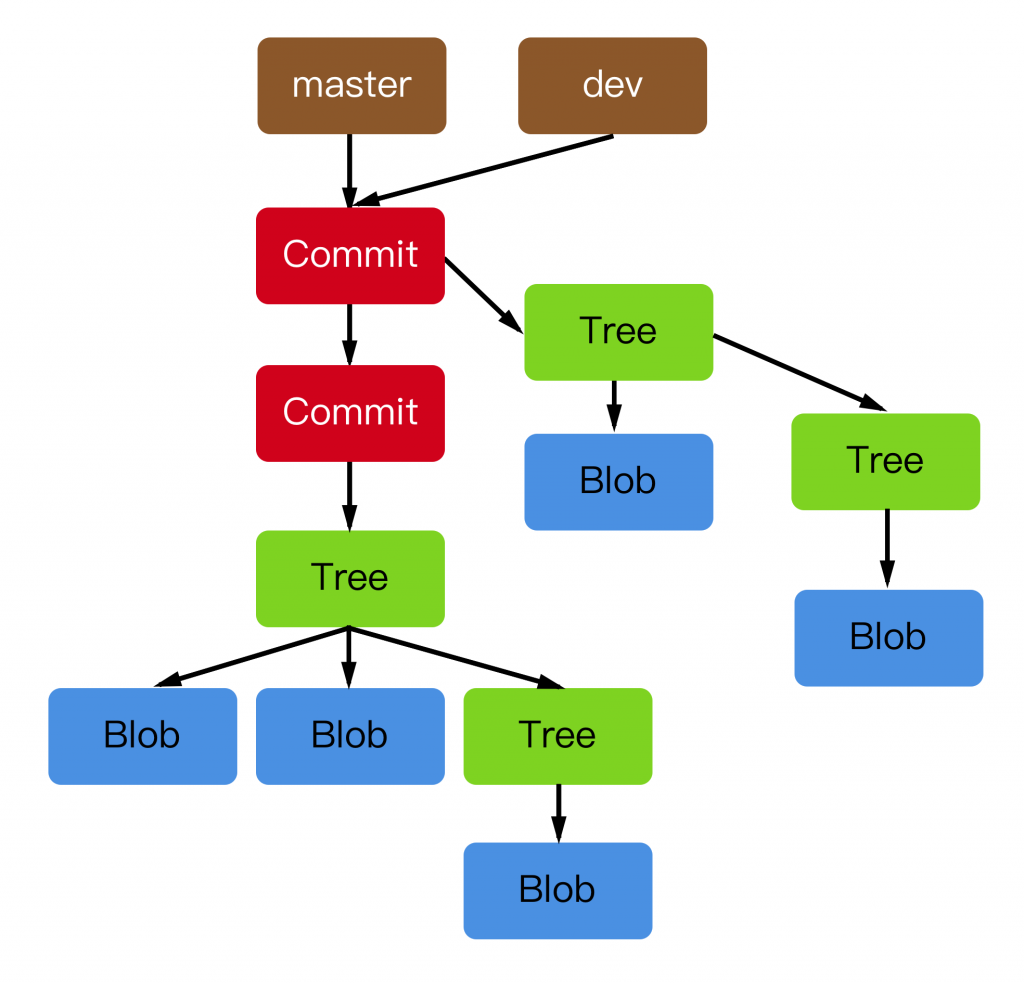
那 Tag 呢?也是同樣的道理,我們直接用實例來看:
$ git tag v1
$ tree .git/refs
.git/refs
├── heads
│ ├── dev
│ └── master
└── tags
└── v1
2 directories, 3 files
$ cat .git/refs/tags/v1
5ed902ec9ef442ec0a9dd5fd2bf9639175539c8b
可以看到,Tag 也只是一個檔案,紀錄了某個 Commit 的 SHA1,那 Branch 和 Tag 差在哪裡呢?
簡單來說,Branch 會一直跟著新的 Commit 成長,而 Tag 則是永遠記錄同一個 Commit,直到海枯石爛。
我們可以簡單地再新增一個 Commit 來看看就能明白了。
首先看到我增加了第三個 Commit:
$ git log
commit ec40ddb953522ca3cba864736e3b2a01e426992b
Author: shavenking <shavenking@gmail.com>
Date: Sun Dec 10 11:14:33 2017 +0800
new commit
commit 5ed902ec9ef442ec0a9dd5fd2bf9639175539c8b (tag: v1, dev)
Author: shavenking <shavenking@gmail.com>
Date: Sun Dec 10 10:53:07 2017 +0800
awesome again
commit fb1298cab9b794b251e3f8ece5bc4380ab9328f8
Author: shavenking <shavenking@gmail.com>
Date: Sun Dec 10 10:52:56 2017 +0800
awesome
此時我們看看 .git/refs 目錄結構:
$ tree .git/refs
.git/refs
├── heads
│ ├── dev
│ └── master
└── tags
└── v1
2 directories, 3 files
沒錯,還是維持一樣,改變的只是檔案內容,還記得我們的 master 跟 v1 都指向第二個 Commit 嗎?一旦我們新增第三個 Commit,我們就能看出差異了:
$ cat .git/refs/heads/master
ec40ddb953522ca3cba864736e3b2a01e426992b
$ cat .git/refs/tags/v1
5ed902ec9ef442ec0a9dd5fd2bf9639175539c8b
可以清楚地看到,Branch 隨著我的新 Commit 而隨時更改,反之 Tag 則是待在原地呆呆地守住他的幸福。此時的圖長這樣:
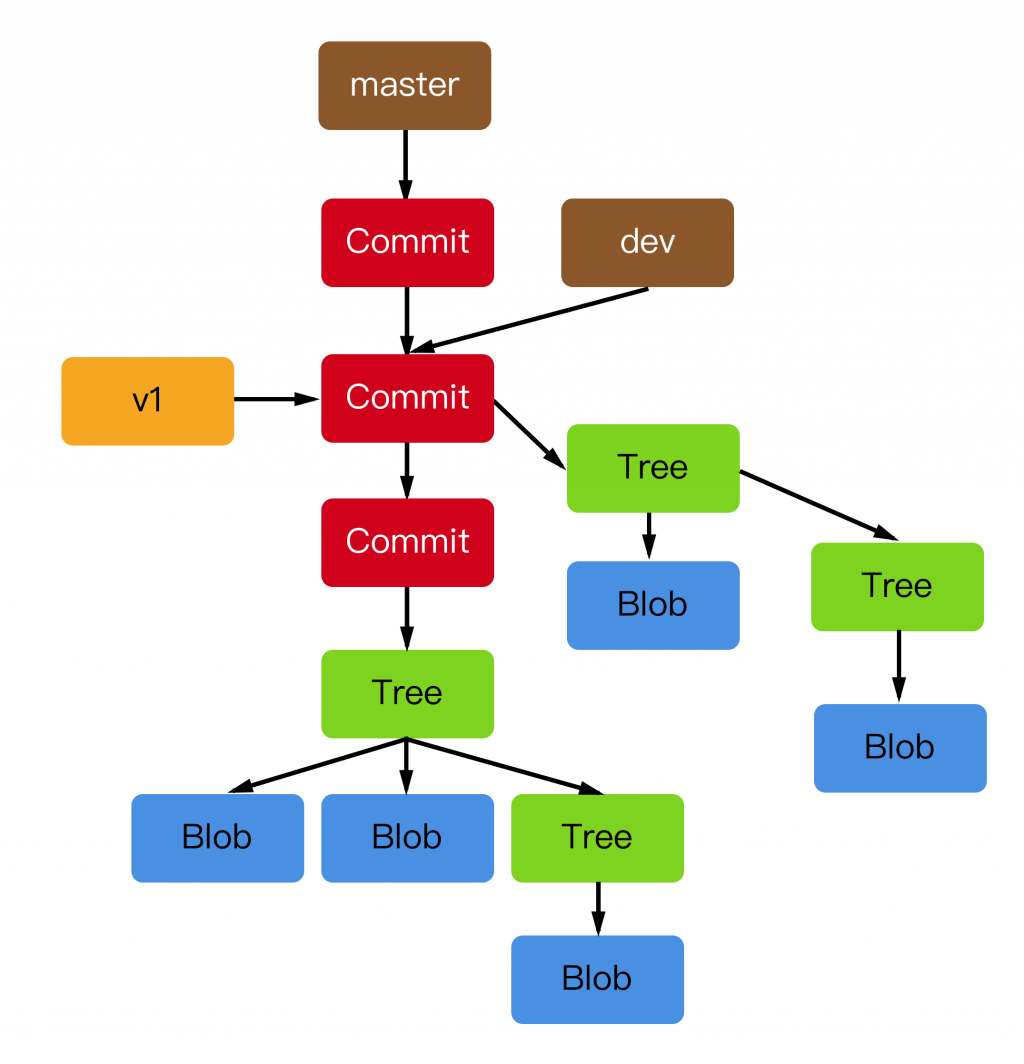
由以上描述可見,一旦你在某個 Branch 有新的 Commit 時,Git 就會自動更新該 Branch 檔案,紀錄最新的 Commit。而 Tag 則是一旦指定 Commit 後,就不會因為有任何新 Commit 而影響。
最後,還有一個關鍵的檔案,就是 .git 目錄下的 HEAD。
我們有那麼多 Branch、Tag、Commit,我們怎麼知道我們現在在哪裡?Git 又怎麼知道該顯示哪些檔案?
所以才需要 HEAD 這個檔案,記錄我們目前所在的位置。
我們可以看一下,如果我們在 master 時,HEAD 的檔案內容顯示:
$ cat .git/head
ref: refs/heads/master
就如同 Branch、Tag 的運作方式,HEAD 這個檔案僅僅是儲存了一個指標,告訴我們目前所在的位置,如果用圖表示就會長這樣:
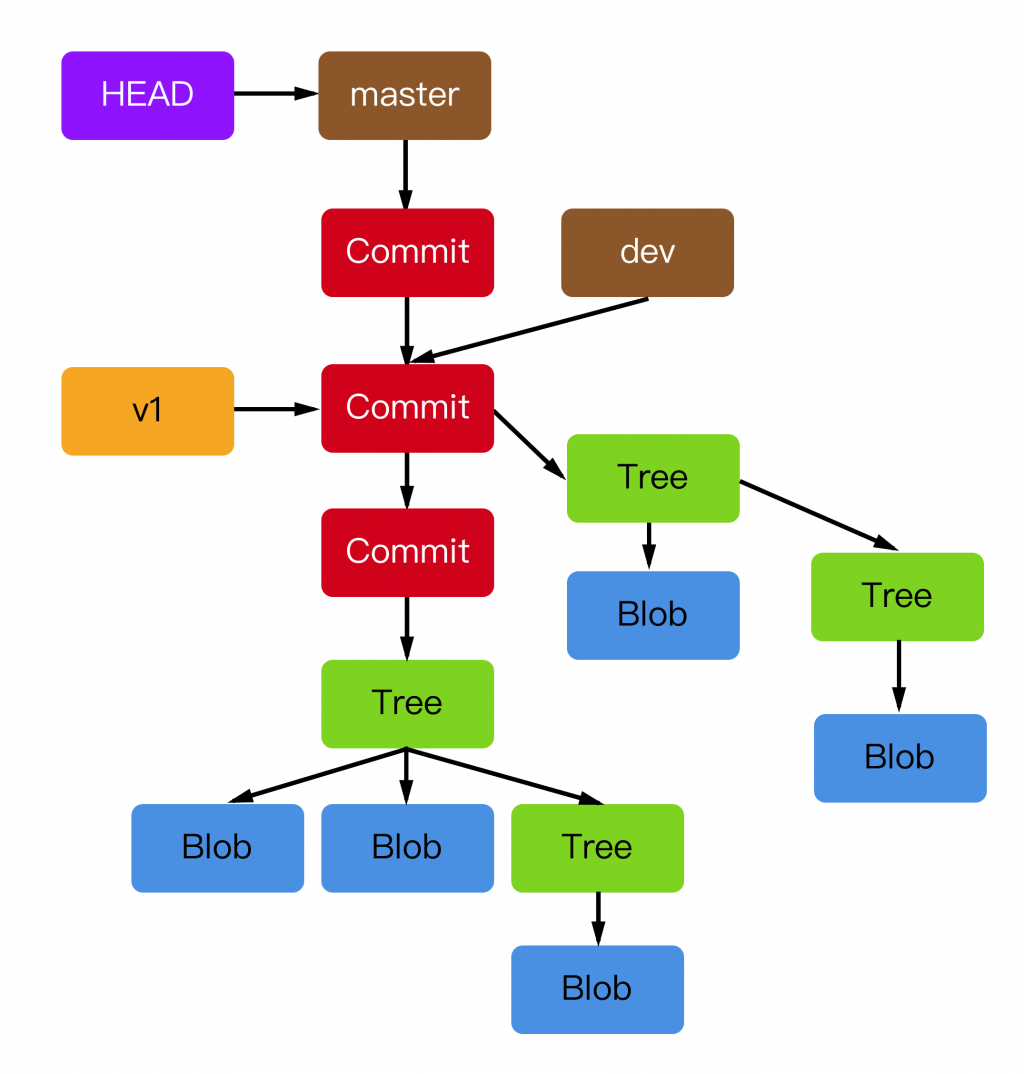
我們了解以上內容後,我們可以來回想一下日常生活中,我們用的 Git 指令。
